Có thể nhiều người đã biết, mới gần đây thôi BurgerPrints đã cập nhật một tính năng vô cùng hot cho các sellers. Đó chính là tính năng tạo các “Personalized campaign” cho phép khách hàng có thể chỉnh sửa trực tiếp trên các thiết kế của các sản phẩm 2D tại BurgerPrints.
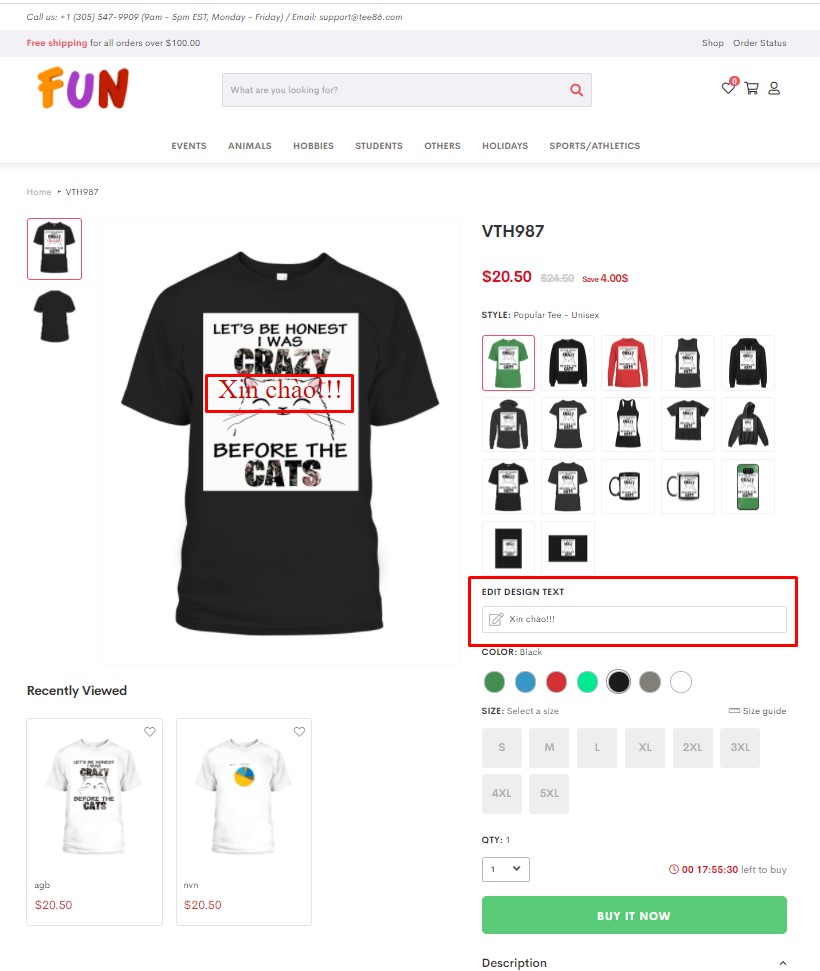
Một vài mô tả:
– Tính năng này cho phép khách hàng có thể thêm được text tùy chỉnh vào design trên sản phẩm ngay trong bước xem sản phẩm và chọn mua hàng.
– Seller có thể chỉnh sửa vị trí đặt custom text, nội dung text, chỉnh sửa được font chữ và màu sắc của chữ sao cho phù hợp với thiết kế của mình và thu hút khách hàng.

– Đối với font chữ, ngoài những font có sẵn trên hệ thống, seller có thể tải các font trên mạng về và upload lên hệ thống thoải mái để tăng thêm tính độc đáo cho các custom text trên thiết kế của mình.
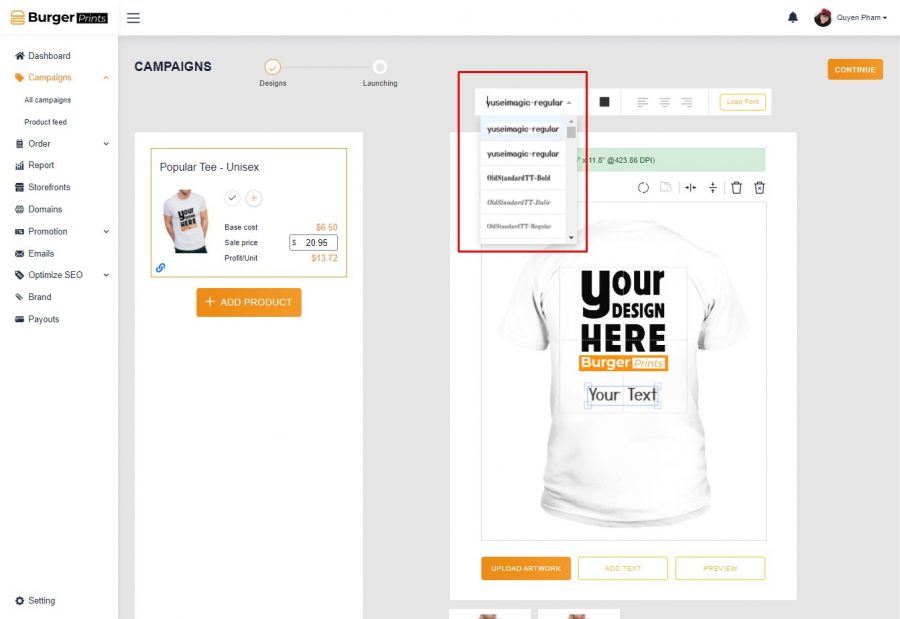
– Đối với màu sắc của text, seller có thể tùy chỉnh được màu sắc và độ trong suốt của text (opacity transparency).
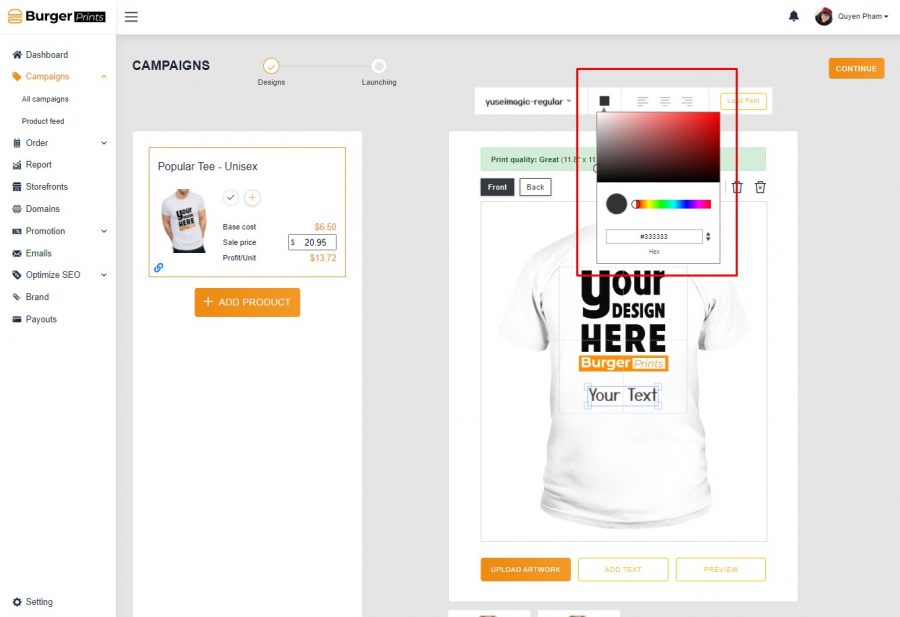
Một số lưu ý khi sử dụng tính năng này:
– Khi lên các campaign dạng personalize, seller vẫn cần phải upload design lên cùng với custom text. Nếu seller chỉ để custom text mà không có upload design thì campaign đó sẽ không lên được đâu ạ.
– Có thể tạo được tối đa 2 customizable text trong mỗi campaign.
– Seller có thể tải font chữ lên tuy nhiên hệ thống sẽ không ghi nhớ font chữ đó. Mỗi lần đăng nhập mới seller sẽ phải tải lại font.
– Với các campaign có nhiều sản phẩm, khi click “Add field”, sẽ hiện ra các custom text dạng “Your text” trên các sản phẩm cùng group. Nếu seller chỉnh sửa font chữ thì sẽ áp dụng chung cho tất cả các sản phẩm trong campaign đó còn nếu seller chỉnh màu sắc của text thì thay đổi sẽ chỉ áp dụng cho từng sản phẩm seller đang chỉnh sửa.
Một số bước cơ bản để tạo Personalized Campaign
Bước 1: Vào Creat New Campaign

Chọn Personalized
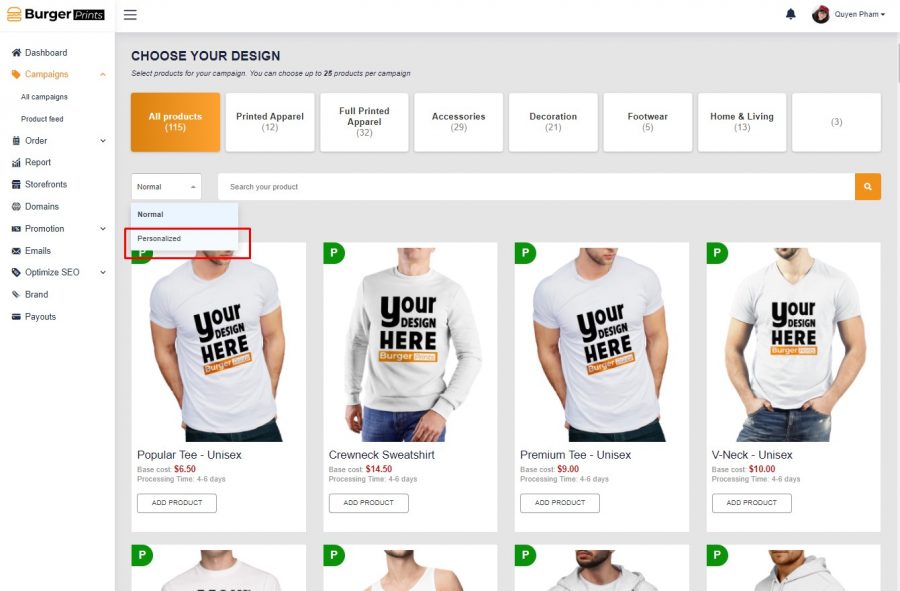
Sau đó chọn sản phẩm bạn muốn tạo campaign.
Bước 2: Upload design và ấn Add text. Sau đó chỉnh sửa phần custom text.
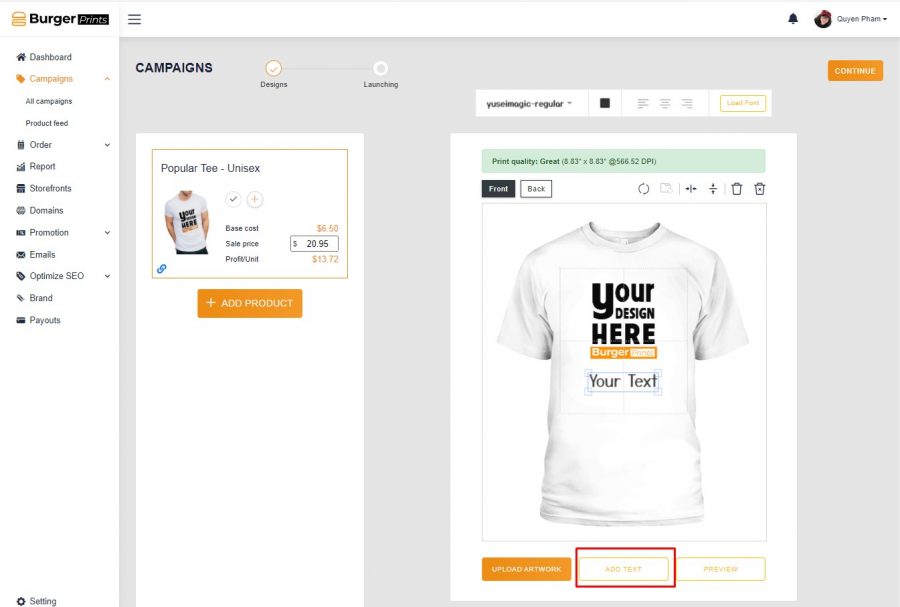
Bước 3: Sau khi chỉnh sửa xong, click button CONTINUE
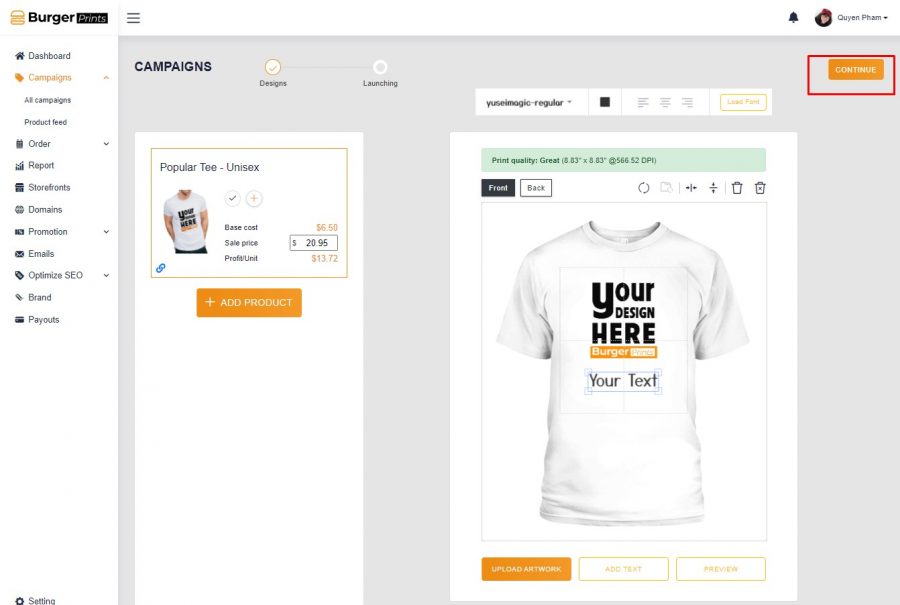
Đến bước này là giống như các bước lên campaign bình thường rồi đó mọi người. Sau khi cài đặt xong xuôi, click Launch như bình thường ạ.

Trên đây là những hướng dẫn cơ bản về tính năng mới tạo chiến dịch cá nhân hóa trên BurgerPrints. Nếu cần thêm thông tin, đừng ngần ngại liên hệ với chúng tôi qua:

